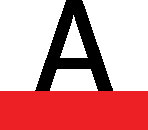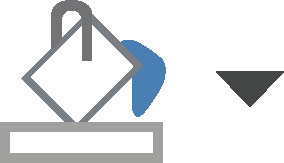Afegir color al text de Word 2016 no fa que l'escriptura sigui més colorida. Tot el que fa és fer-vos desitjar que tingueu més tinta de color quan arribi el moment d'imprimir el document. Independentment, podeu esquitxar color al vostre text, sense necessitat de col·locar un drap a sota de l'ordinador.
Acolorir el text
Per canviar el color del text d'un document, seguiu aquests passos:
Feu clic a la pestanya Inici.
Al grup Font, feu clic al botó d'ordre Color de lletra.
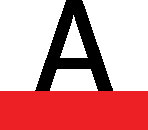
La paraula actual, qualsevol text seleccionat o qualsevol text nou que escriviu s'assigna el color del botó.
El botó Color de lletra mostra el color que assigna al text. Per canviar el color, feu clic al triangle del menú a l'esquerra del botó i trieu un color del menú que es mostra.
-
Per restaurar el color de la lletra, trieu Automàtic al menú Color de la lletra. El color automàtic el defineix l'estil de text.
-
Els colors del tema estan associats amb el tema del document.
-
Per crear els vostres colors personalitzats, seleccioneu l'element Més colors al menú Color de lletra per mostrar el quadre de diàleg Colors.
A les empreses d'impressores els encantaria que utilitzeu més text en colors als vostres documents. Recordeu: el text en color només funciona amb una impressora en color, així que compra més tinta!
Eviteu utilitzar colors febles per a una font, que poden dificultar la lectura del text.
No confongueu el botó d'ordre Color de lletra amb el botó d'ordre Color de ressaltat del text, a la seva esquerra. El ressaltat de text s'utilitza per marcar documents.
Ombreig del fons
Per definir el color de fons del text, utilitzeu l'ordre Ombrejat. Seguiu aquests passos:
Feu clic a la pestanya Inici.
Al grup Paràgraf, feu clic al botó d'ordre Ombrejat.
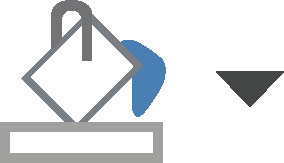
El color que es mostra al botó ombreja la paraula actual o el bloc seleccionat, o estableix el color de fons per al nou text escrit.
Per canviar de color, feu clic al botó de menú a la dreta del botó d'ordre Ombrejat. Seleccioneu un color de la llista o trieu Més colors per crear un color personalitzat.
Si voleu eliminar el color de fons, seleccioneu Sense color al menú de l'ordre Ombrejat.
-
L'ordre Ombrejat també s'utilitza per ombrejar altres objectes de la pàgina, com ara cel·les d'una taula. És per això que habita al grup Paràgraf i no al grup Font.
-
Per crear text en blanc sobre negre, primer seleccioneu el text. Canvieu el color del text a blanc i, a continuació, canvieu el fons (ombrejat) a negre.
-
Si necessiteu aplicar un color de fons a una pàgina sencera, feu servir l'ordre Color de la pàgina.